Hvis du hadde endret systemfonten utilsiktet på datamaskinen din som kjører Windows 7, 8 eller Windows 10, er her en registerløsning for å tilbakestille standard fontinnstillingene.
Kopier følgende linjer til Notisblokk, lagre filen med .REG-forlengelse og dobbeltklikk for å kjøre den.
Standard systemtypeinnstillinger for Windows 7
Windows Registry Editor Version 5.00 ;Restores default system font setting (to Segoe UI) in Windows 7 [HKEY_LOCAL_MACHINE\SOFTWARE\Microsoft\Windows NT\CurrentVersion\Fonts] "Segoe UI (TrueType)"="segoeui.ttf" "Segoe UI Bold (TrueType)"="segoeuib.ttf" "Segoe UI Bold Italic (TrueType)"="segoeuiz.ttf" "Segoe UI Italic (TrueType)"="segoeuii.ttf" "Segoe UI Light (TrueType)"="segoeuil.ttf" "Segoe UI Semibold (TrueType)"="seguisb.ttf" "Segoe UI Symbol (TrueType)"="seguisym.ttf" [HKEY_LOCAL_MACHINE\SOFTWARE\Microsoft\Windows NT\CurrentVersion\FontSubstitutes] "Segoe UI"=- Standard systemtypeinnstillinger for Windows 8 og Windows 10
Windows Registry Editor Version 5.00 ;Restores default system font setting (to Segoe UI) in Windows 8 and Windows 10 [HKEY_LOCAL_MACHINE\SOFTWARE\Microsoft\Windows NT\CurrentVersion\Fonts] "Segoe UI (TrueType)"="segoeui.ttf" "Segoe UI Black (TrueType)"="seguibl.ttf" "Segoe UI Black Italic (TrueType)"="seguibli.ttf" "Segoe UI Bold (TrueType)"="segoeuib.ttf" "Segoe UI Bold Italic (TrueType)"="segoeuiz.ttf" "Segoe UI Emoji (TrueType)"="seguiemj.ttf" "Segoe UI Historic (TrueType)"="seguihis.ttf" "Segoe UI Italic (TrueType)"="segoeuii.ttf" "Segoe UI Light (TrueType)"="segoeuil.ttf" "Segoe UI Light Italic (TrueType)"="seguili.ttf" "Segoe UI Semibold (TrueType)"="seguisb.ttf" "Segoe UI Semibold Italic (TrueType)"="seguisbi.ttf" "Segoe UI Semilight (TrueType)"="segoeuisl.ttf" "Segoe UI Semilight Italic (TrueType)"="seguisli.ttf" "Segoe UI Symbol (TrueType)"="seguisym.ttf" [HKEY_LOCAL_MACHINE\SOFTWARE\Microsoft\Windows NT\CurrentVersion\FontSubstitutes] "Segoe UI"=- Hvis fontinnstillingene ikke trer i kraft umiddelbart, logg inn og logg inn igjen.
Skjerm

(Før) Systemtype satt til Times New Roman
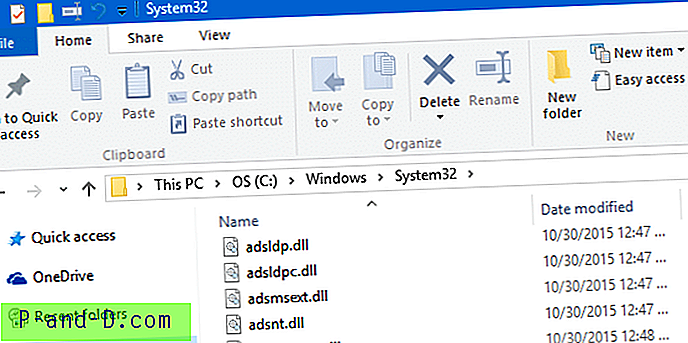
(Etter) Systemtypen er nå tilbakestilt til Segoe UI, som er standard.
Avinstallere en font ved hjelp av skrifttypemappen
Åpne Font-mappen som ligger på C: \ Windows \ Font
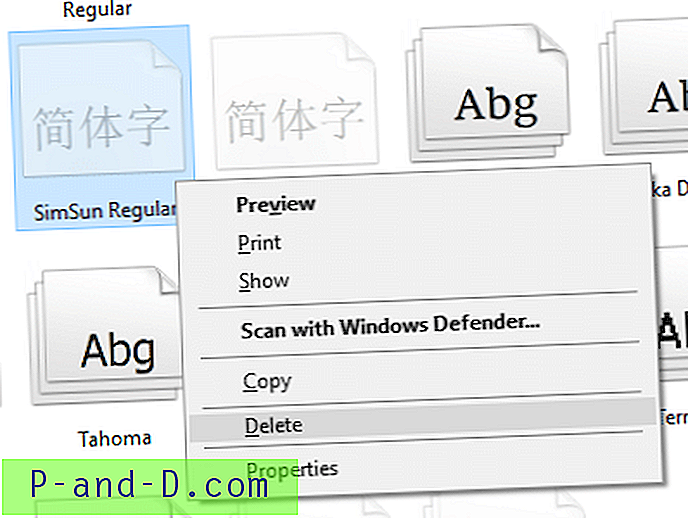
Høyreklikk på skriften du vil fjerne, og klikk på Slett
Avinstallere et skrift manuelt ved bruk av Regedit
Det er stor sjanse for at Font-mappen ikke viser skriften du installerte. I så fall må du redigere registeret for å fjerne det.
La oss anta at du har installert 3. partiets HelveticaNeue-font og vil avinstallere den. Bruk følgende instruksjoner.
1. Start Regedit.exe og gå til:
HKEY_LOCAL_MACHINE \ SOFTWARE \ Microsoft \ Windows NT \ CurrentVersion \ Fonts
2. Sikkerhetskopier grenen ved å eksportere til en .REG-fil.
3. Slett følgende verdier i høyre rute:
- HelveticaNeue-UltraLigCond (TrueType)
- HelveticaNeue-UltraLigCondObl (TrueType)
- HelveticaNeue-UltraLigExt (TrueType)
- HelveticaNeue-UltraLigExtObl (TrueType)
- HelveticaNeue-UltraLight (TrueType)
- HelveticaNeue-UltraLightItal (TrueType)
4. Gå ut av registerredigereren.
5. Logg av og logg deg på igjen slik at skriftene ikke lenger er i bruk av systemet.
6. Deretter sletter du følgende .otf- filer manuelt fra C: \ Windows \ Font med kommandoprompten (admin).
- HelveticaNeue-UltraLigCond_0.otf
- HelveticaNeue-UltraLigCondObl.otf
- HelveticaNeue-UltraLigExt.otf
- HelveticaNeue-UltraLigExtObl.otf
- HelveticaNeue-UltraLight.otf
- HelveticaNeue-UltraLightItal.otf
7. Når du kjører denne kommandoen, vises listen over .otf-filer du installerte.
dir c: \ windows \ fonts \ helvetica * .otf
(Den zip-filen i ovennevnte nettsted pakker 6 .otf-filer, som du må slette fra Font-mappen.)
8. Så løp:
del c: \ windows \ fonts \ helvetica * .otf
Merk: Fontutvidelser kan være en av disse:
.FON | .OTF | .TTC | ttf
Det er det! Ovennevnte er bare et eksempel, tar saken om HelveticaNeue font. Den samme prosedyren kan imidlertid brukes for å avinstallere hvilken som helst tredjeparts font.





